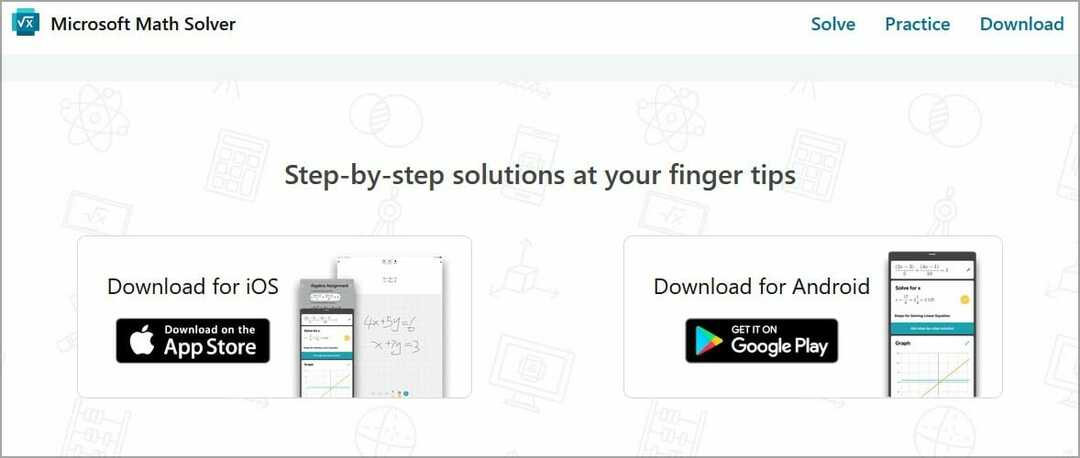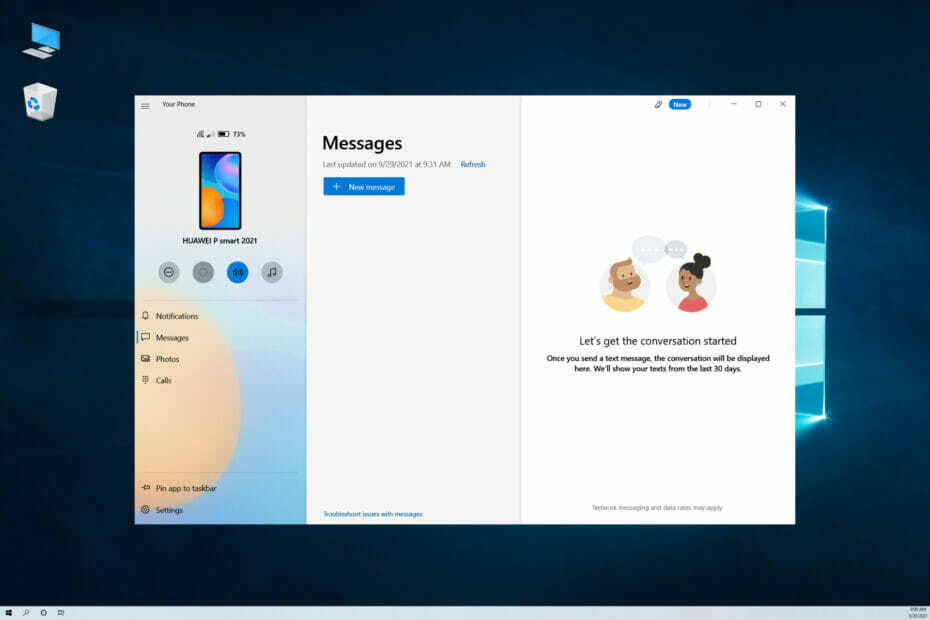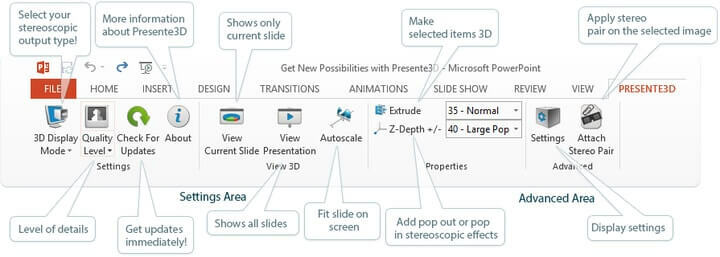
Bu yazılım, sürücülerinizi çalışır durumda tutar, böylece sizi yaygın bilgisayar hatalarından ve donanım arızalarından korur. Tüm sürücülerinizi şimdi 3 kolay adımda kontrol edin:
- DriverFix'i indirin (doğrulanmış indirme dosyası).
- Tıklayın Taramayı Başlat tüm sorunlu sürücüleri bulmak için.
- Tıklayın Sürücüleri güncelle yeni sürümleri almak ve sistem arızalarını önlemek için.
- DriverFix tarafından indirildi 0 okuyucular bu ay
Önceki Windows 8 veya Windows 8.1 işletim sistemi gibi, yeni Windows 10 işletim sistemimiz için de aynı şerit özelliğine sahibiz. Bazı Windows kullanıcılarımız, Windows Gezgini'nde bu belirli seçeneklere sahip olmaktan gerçekten hoşlanmasa da, Windows 10 işletim sisteminde şeridi devre dışı bırakmak için neler yapabileceğinizi aşağıda birkaç satırda açıklamaya karar verdi. sistem.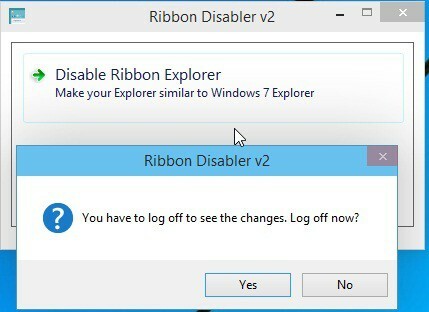
Aşağıdaki öğreticiyi izleyerek, Windows 10'da şeridi devre dışı bırakmak için tam olarak hangi uygulamayı indirmeniz ve yüklemeniz gerektiğini size gösterecektir. Ayrıca bu özelliği devre dışı bırakmak için Windows 10 işletim sisteminizden deneyebileceğiniz bazı yöntemler vardır ancak aşağıdaki uygulamayı indirmek size çok daha fazla zaman kazandıracaktır.
Windows 10'da şerit özelliği nasıl devre dışı bırakılır?
- Her şeyden önce, uygulamayı indirmeyi başlatmak için aşağıda yayınlanan indirme bağlantısına sol tıklamanız veya dokunmanız gerekir.
Şerit kaldırma uygulamasını indirmek için buraya tıklayın - İndirmenin tamamlanmasını bekleyin ve ardından zip dosyasının indirildiği dizine gidin.
- Açmak için çift tıklayın (sol tıklayın) veya arşive (zip dosyası) dokunun.
- Tercihen yeni bir klasörde Windows 10 işletim sisteminizin masaüstüne çıkarın.
- Çıkarma işlemi tamamlandıktan sonra masaüstünüzde oluşturduğunuz klasörü açın.
- Windows 10 işletim sisteminizle uyumlu olan X64 sürümüne sahip klasörü açmak için çift tıklayın veya dokunun.
- “Ribbon Disabler2.exe” adlı yürütülebilir dosyaya çift tıklayın veya dokunun.
- Artık önünüzde bir “Ribbon Disabler v2” penceresi olacak.
- “Şerit Gezgini Devre Dışı Bırak” özelliğine sol tıklayın veya dokunun.
- İşleme devam etmek için sol tıklamanız veya “Evet” düğmesine dokunmanız gereken kullanıcı hesabı kontrolünden bir açılır mesaj alacaksınız.
- Şimdi “Değişiklikleri görmek için oturumu kapatmanız gerekiyor” yazan bir mesaj alacaksınız. Şimdi oturumu kapat?”.
- Yukarıda sunulan pencerede “Evet” düğmesine sol tıklayın veya dokunun.
- Şimdi tekrar Windows 10 hesabınıza giriş yapın.
- Şerit özelliğinin devre dışı bırakılıp bırakılmadığını görmek için Windows Gezgini'ni kontrol edin.
Not: Şerit devre dışı bırakılmamışsa, Windows 10 işletim sisteminizi yeniden başlatın ve çalışıp çalışmadığını tekrar deneyin.
Not2: Windows 10'da şeridi etkinleştirmek istiyorsanız, “Ribbon Disabler v2.exe” dosyasını tekrar açmanız gerekecektir. sadece bu sefer "Şerit Gezgini'ni Etkinleştir" özelliğini seçmeniz ve değişiklikleri uygulamak için tekrar oturumu kapatmanız gerekir.
Şeridi yeniden başlatmak için devre dışı bırakanlarınız için, onunla ilgili bazı sorunlarınız olabilir. En yaygın sorunlardan biri, başlık adlarının gösterilmemesidir. Bir başka can sıkıcı sorun da sürekli yanıp sönen şerittir. Bu sorunlar henüz resmi olarak bir düzeltme almadı. Özel forumlarda da mevcut düzeltmeler yoktur. Onlar için olası düzeltmelerle en kısa sürede geri döneceğiz, bu yüzden sitemizi takip edin.
Bitirdiniz; artık Windows 10 işletim sisteminde şeridinizi birkaç dakika içinde devre dışı bırakma yönteminiz var. Bu konuyla ilgili diğer sorularınız için sayfanın yorum bölümünden bize yazabilirsiniz, en kısa sürede size yardımcı olacağız.
AYRICA OKUYUN: PayPal, Gelecek Yıl Windows ve Windows Phone için Kredi Kartı Uygulamasını Burada Yayınlayacak